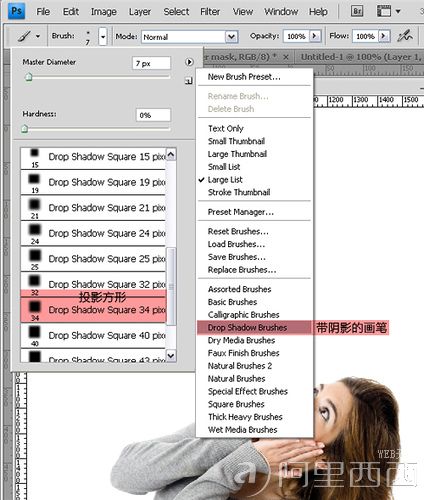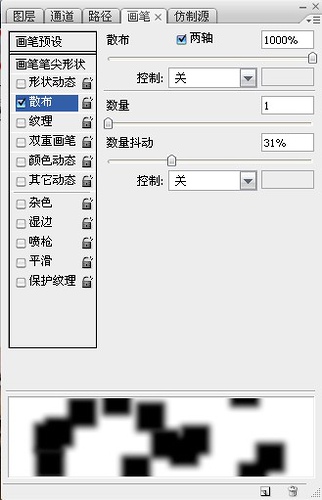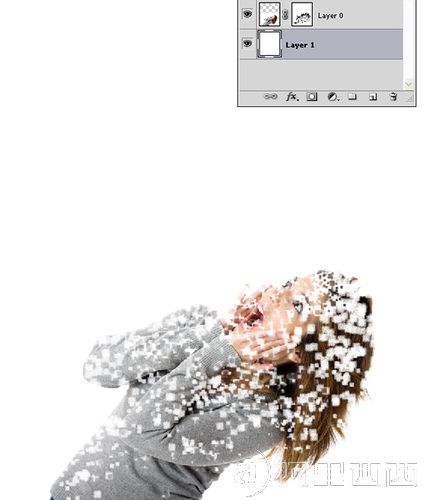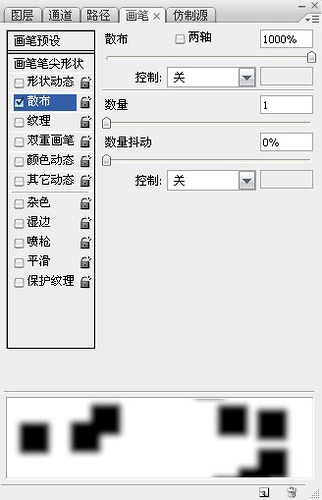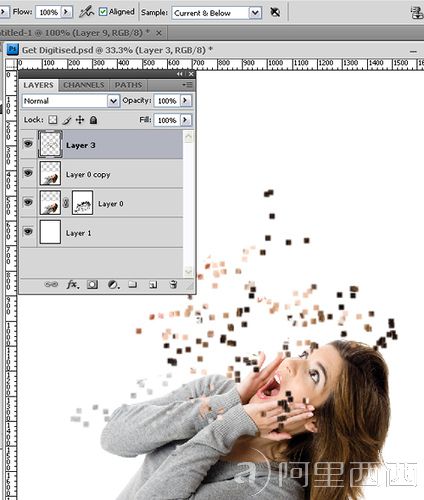Photoshop教程:人物照片打散的数字特效
日期:2013-04-30 浏览次数:20943 次
今天的这个效果的教程不知道有多少类似的了
不过我还是喜欢
就允许我再来一篇吧!
希望你能喜欢并自己动手做 OK
开始 先看最终效果:
看到最终效果图,我们要先给自己一个思路,该如何得到这效果。
最明显的思路:做一些小格子的选区,把人物部分扣出,然后按一定次序分布好。
恩,思路出来了,关键就在于选区上的制作了。
方法可以有很多,比如:直接下载网上喷溅笔刷;使用有那些喷溅的小格子载入做选区转移到这张图来 你用橡皮擦,蒙版,图章工具都可以,
因为它们都是使用相同的笔刷进行作用的,可以得到效果就行。
难度:初级
时间:看你自己的细心程度了
需要掌握的技巧:图层蒙版工具、图章工具
第一步:(准备工作) 找好素材图片
设置笔刷(当然,你可以网上自己下载类似的)
按快捷键B选择画笔形状—带阴影的画笔—投影方形–35像素
继续设置笔刷: 按F5打开画笔设置面板–选择散布(scattering)–数值如下:
然后设置纹理(texture):
OK,笔刷准备好了 作者使用的素材是白色背景 背景层使用白色,素材图片放上一层,建立蒙版,使用刚才设置好的笔刷,颜色黑色,就可以得到下面的效果:
不断的调整笔刷大小(快捷键【、】) 画笔设置不变 记得,细心做才能出好效果 别想一口气刷下去,这不是刷BOSS
好了,现在我们要做坠下来的方块。
作者使用的是图章工具,图章笔刷选择刚才我们设置好的就可以,那样就可以直接复制。
(我经常忘了,图章工具也可以设置笔刷)
所以技巧也是比较简单的。
复制一层素材图片,删除蒙版,然后新建一层空白图层 我们在空白图层上使用图章工具
选择图章工具(S)–选择好笔刷–投影方形 笔刷设置如下:
设置好笔刷,我们可以直接在我们建好的空白图层画制 记得图章工具使用的时候,
画笔样本(sample)设为当前和下方图层(Current & Below)
开画吧,没关系,大胆的画,多余的可以蒙版再擦除